Apple Pencilが使えない、またはiPadに反応しなくて困っていませんか?このガイドを参照すれば、Apple Pencilがすぐに使えるようになります!
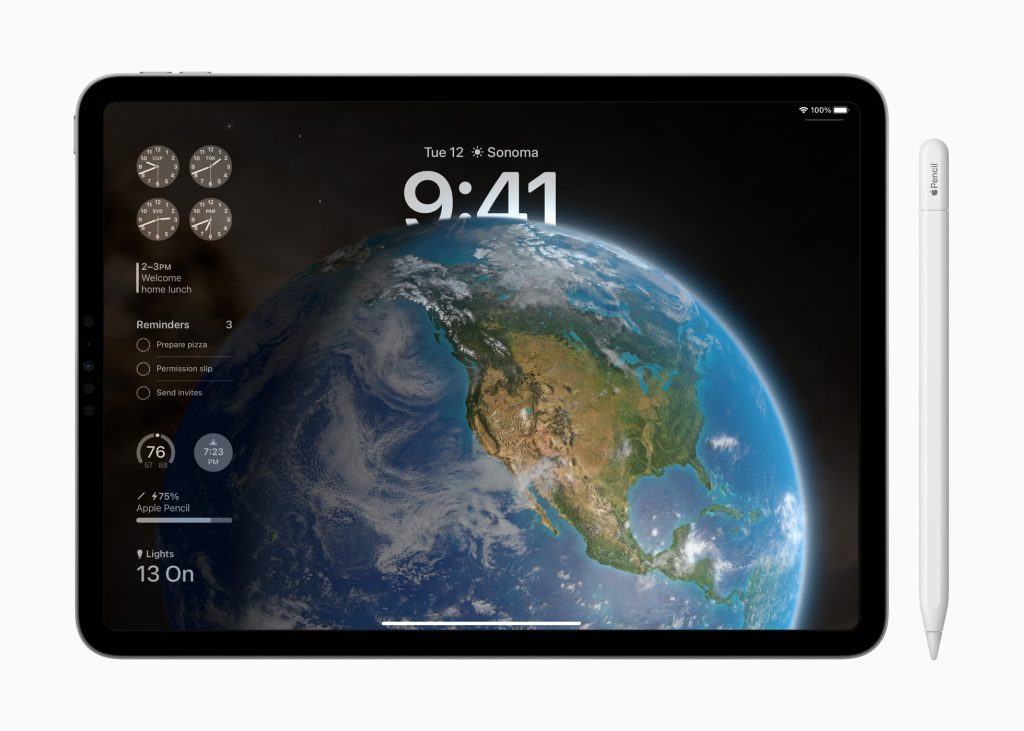
Apple Pencilが使えない時の対処法
Apple Pencilが反応しない場合、iPadで正常に使えるようにするには3つの方法があります。
- Apple Pencilのバッテリーを充電する
- Apple PencilとiPad間の接続を再確立する
- Apple PencilとiPadを強制的に再ペアリングする
Apple Pencilのバッテリーを充電する
Apple Pencilが動かない、反応しない場合は、バッテリー切れの可能性が高いです。バッテリー切れかどうかわからない場合はこちらのガイドをご覧ください: Apple Pencilのバッテリー残量を確認する方法 →
Apple Pencilを充電する方法
- Apple Pencil(第1世代): Apple Pencilの先端のキャップを外し、iPadに差し込みます。
- Apple Pencil(第2世代): Apple PencilをiPadの側面に取り付けます。
Apple Pencilを約10分間充電します。その後、iPadで反応するかどうか、もう一度使ってみてください。
Apple PencilとiPad間の接続を再確立する
Apple Pencilのバッテリーを充電しても反応しない場合は、iPadとの接続を再確立する必要があるかもしれません。
iPadとApple Pencil間の接続を再確立するには2つの方法があります。
- iPadでBluetoothをオフにしてから再びオンにすると、接続が再開されることがあります。
Apple Pencilのペン先がしっかりと締まっているかを確認してください。Rock Paper Pencilのような細いペン先を使用している場合は、ペン先がApple Pencilにしっかりと取り付けられているかを確認してください。
Apple PencilとiPadを強制的に再ペアリングする
これまでの方法でうまくいかない場合は、Apple Pencilを充電してiPadと強制的に再ペアリングする必要があります。
- 上記の充電方法で、Apple Pencilを1時間以上充電します。
- iPadのBluetooth設定にアクセスし、「このデバイスの登録を解除」をタップして「自分のデバイス」のリストからApple Pencilを削除します。
- Bluetoothを有効にしたデバイスにApple Pencilを接続し、表示されるペアリングのダイアログに従って、Apple PencilをiPadに再ペアリングします。
- Apple Pencilのペアリングが完了したら、反応するかどうか試してみてください。
Apple PencilとiPadのペアリングについて詳しく知りたい場合は、こちらのガイドをご覧ください: Apple PencilとiPadをペアリングする方法 →
Apple Pencilが再び動作するようになったところで、iPadをより快適に使うための便利なアクセサリーを見つけてみましょう。
Apple Pencilの先端をRock Paper Pencilにアップグレードする
Rock Paper Pencilは、ユニークなペーパーライクフィルムとペン先の組み合わせで、アーティストやノートを取る人向けにデザインされています。
- 再利用可能なiPad専用ペーパーライクフィルム: 貼り付けが簡単で、取り外して再利用できます。
- マットな質感:適度な摩擦で紙の感触を再現します(もう滑るガラス面に悩まされることはありません!)。
- Apple Pencilチップ:よりスムーズでコントロールしやすいストロークを実現します。
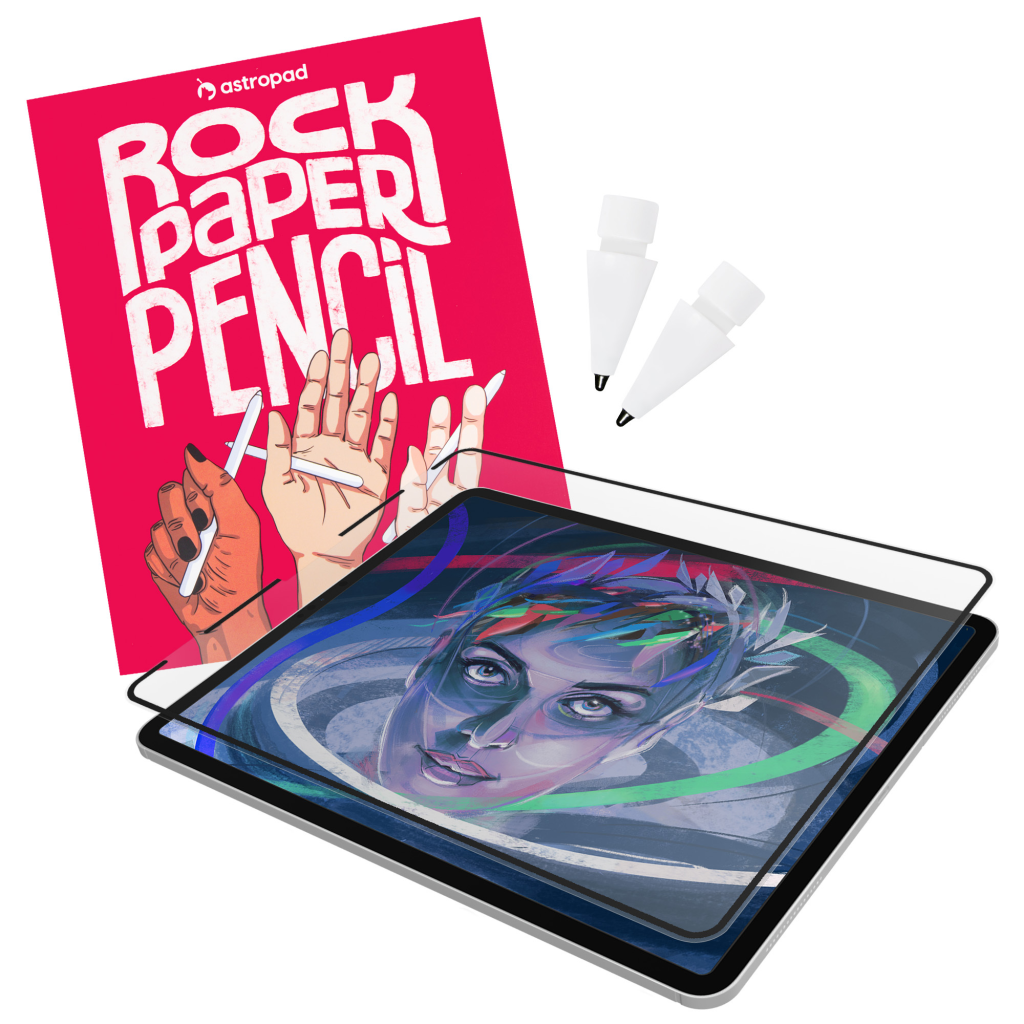
- 滑りを解消: iPadのガラススクリーンはそのままでは滑りやすく、Apple Pencilでの描写が不安定になります。
- よりスムーズで正確な描写: Rock Paper Pencilは、スクリーンとApple Pencilの先端との間に適度な摩擦を加え、1つ1つのストロークをコントロールしやすくします。




